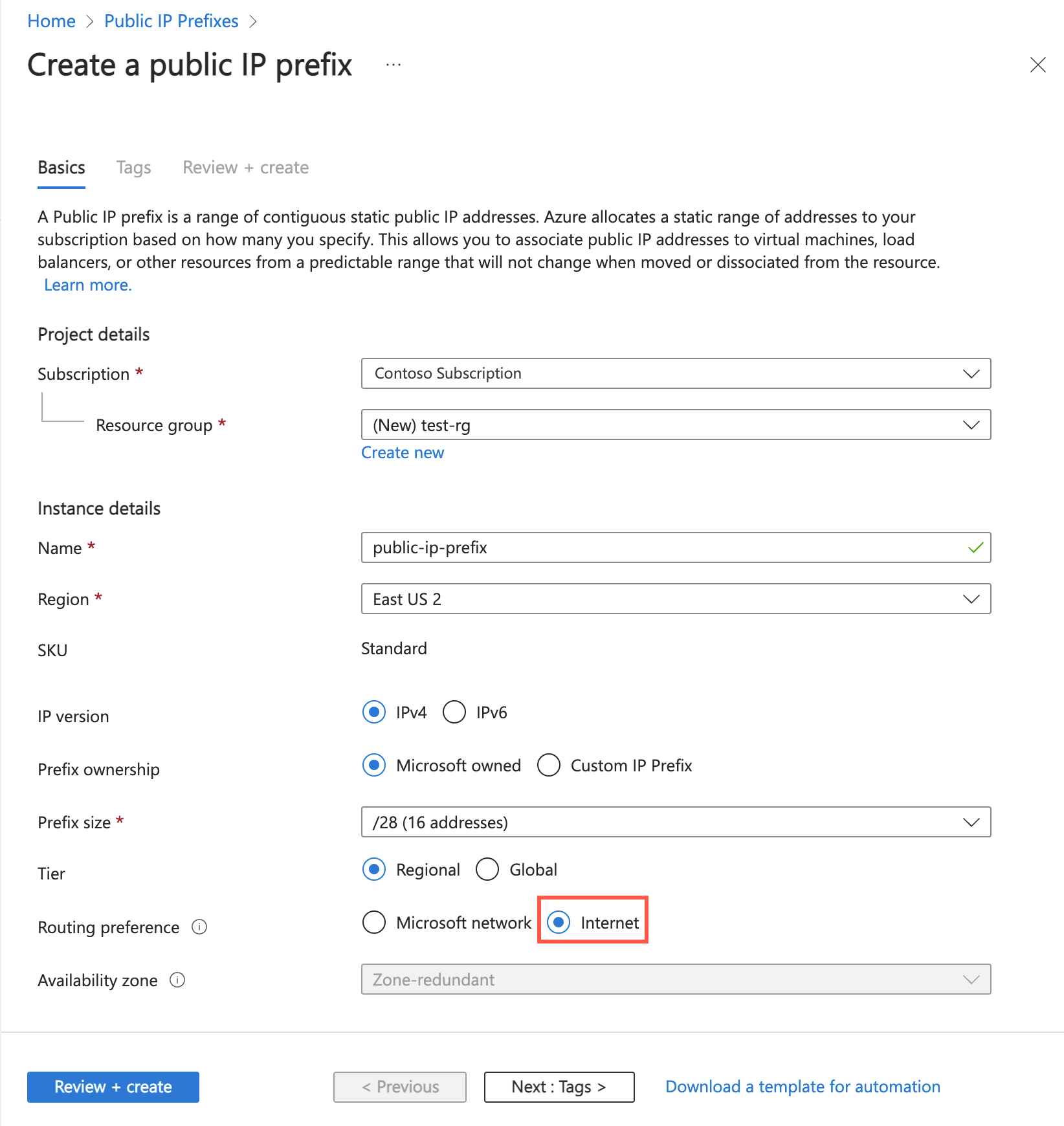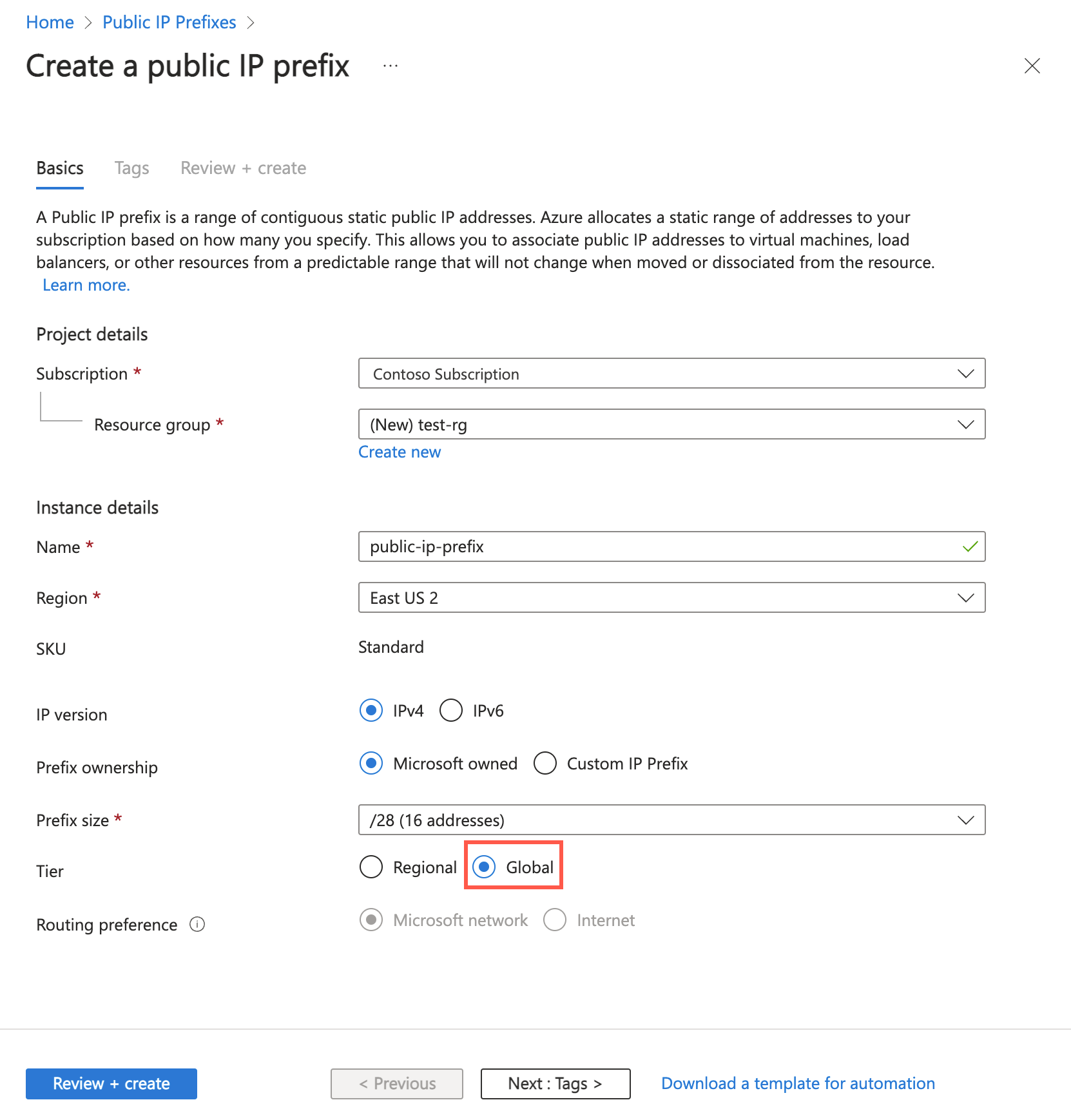Inicio rápido: Creación de un prefijo de dirección IP pública mediante Azure Portal
Obtenga información sobre el prefijo de una dirección IP pública y cómo crearlo, modificarlo y eliminarlo. Un prefijo de dirección IP pública es un rango continuo de direcciones IP públicas de SKU estándar.
Al crear un recurso de dirección IP pública, puede asignar una dirección IP pública estática a partir del prefijo y asociar la dirección a máquinas virtuales, equilibradores de carga u otros recursos. Para más información, consulte Prefijo de dirección IP pública.
Requisitos previos
- Si todavía no tiene una cuenta de Azure, regístrese para obtener una cuenta de evaluación gratuita.
Inicio de sesión en Azure
Inicie sesión en Azure Portal.
Creación del prefijo de una dirección IP pública
IPv4
En esta sección, creará el prefijo de dirección IP pública mediante Azure Portal. Use los ejemplos siguientes para crear un prefijo de dirección IP pública IPv4. Para crear un prefijo de IP pública IPv6, consulte IPv6.
En el cuadro de búsqueda que aparece en la parte superior del portal, escriba IP pública.
En los resultados de la búsqueda, seleccione Prefijos de direcciones IP públicas.
Seleccione + Create (+ Crear).
En Crear un prefijo de dirección IP pública, escriba o seleccione la información siguiente en la pestaña Datos básicos:
| Configuración | Valor |
|---|---|
| Detalles del proyecto | |
| Resource group | Seleccione Crear nuevo y escriba test-rg Seleccione Aceptar. |
| Detalles de instancia | |
| Nombre | Escriba public-ip-prefix. |
| Region | Seleccione Oeste de EE. UU. 2. |
| Versión de la dirección IP | Seleccione IPv4. |
| Propiedad del prefijo | Seleccione Propiedad de Microsoft. |
| Tamaño del prefijo | Seleccione el tamaño del prefijo. |
| Nivel | Deje el valor predeterminado, Regional. |
| Preferencia de enrutamiento | Deje el valor predeterminado Microsoft Network. |
| Zona de disponibilidad | Deje el valor predeterminado Redundancia de zona. |
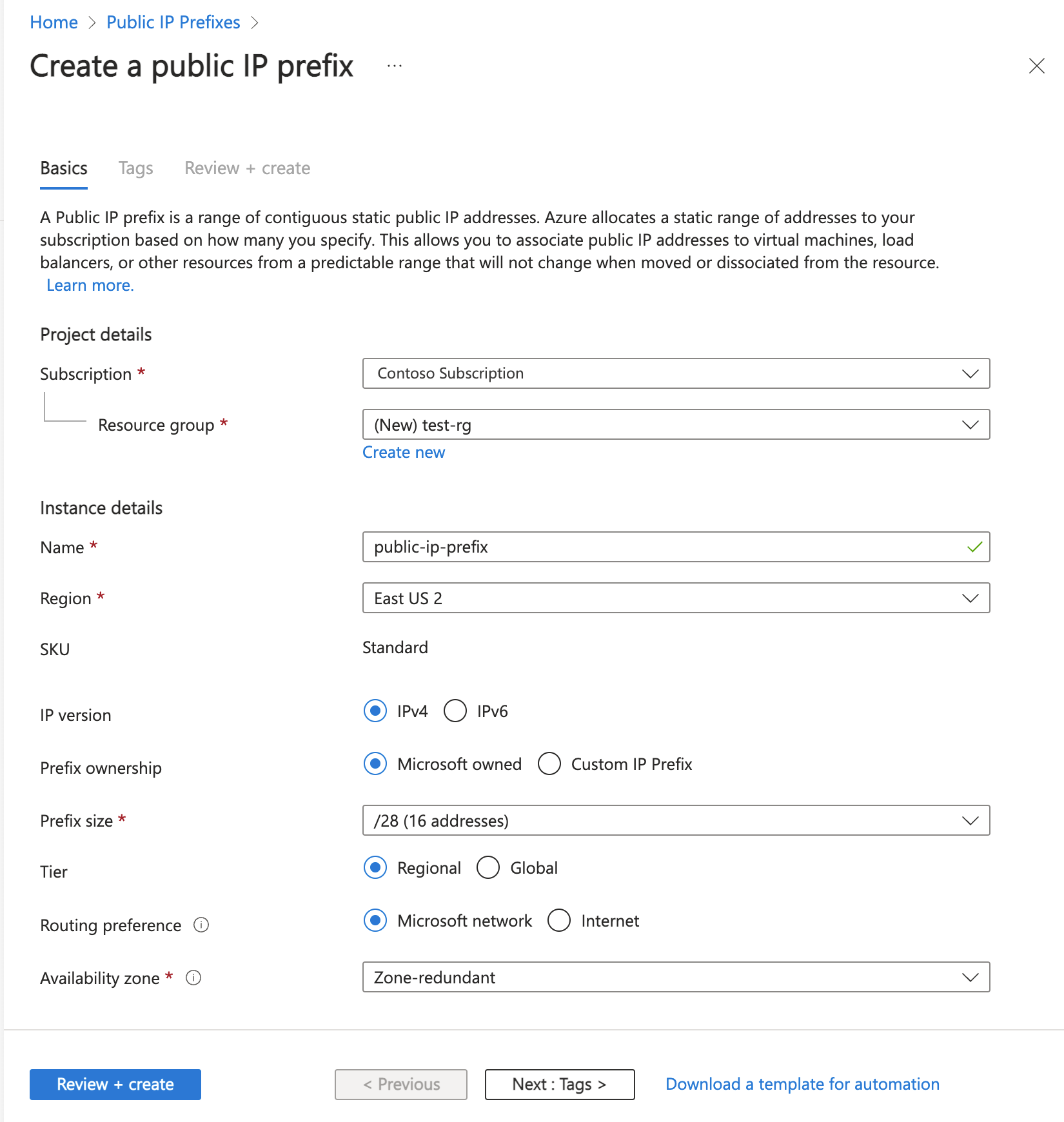
Seleccione la pestaña Revisar y crear o el botón azul Revisar y crear en la parte inferior de la página.
Seleccione Crear.
IPv6
En esta sección, creará el prefijo de dirección IP pública mediante Azure Portal. Use los ejemplos siguientes para crear un prefijo de dirección IP pública IPv6.
En el cuadro de búsqueda que aparece en la parte superior del portal, escriba IP pública.
En los resultados de la búsqueda, seleccione Prefijos de direcciones IP públicas.
Seleccione + Create (+ Crear).
En Crear un prefijo de dirección IP pública, escriba o seleccione la información siguiente en la pestaña Datos básicos:
Configuración Valor Detalles del proyecto Resource group Seleccione Crear nuevo y escriba test-rg
Seleccione Aceptar.Detalles de instancia Nombre Escriba public-ip-prefix. Region Seleccione Oeste de EE. UU. 2. Versión de la dirección IP Seleccione IPv6. Tamaño del prefijo Seleccione el tamaño del prefijo. Zona de disponibilidad Deje el valor predeterminado Redundancia de zona. 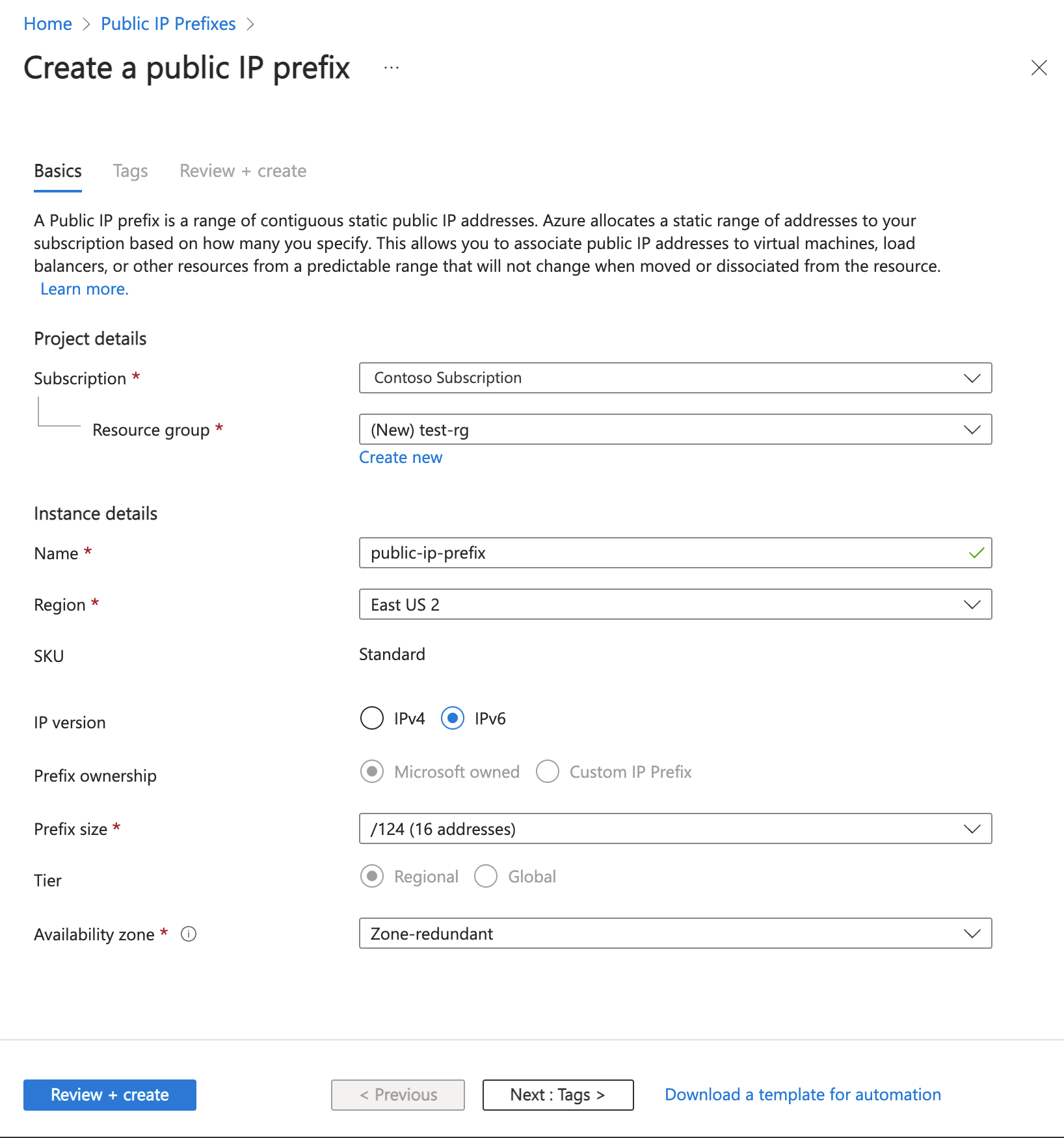
Seleccione la pestaña Revisar y crear o el botón azul Revisar y crear en la parte inferior de la página.
Seleccione Crear.
Creación de una dirección IP pública estática a partir de un prefijo
Una vez que cree un prefijo, debe crear las direcciones IP estáticas a partir del prefijo. En esta sección, creará una dirección IP estática a partir del prefijo que ha creado antes.
En el cuadro de búsqueda que aparece en la parte superior del portal, escriba IP pública.
En los resultados de la búsqueda, seleccione Prefijos de direcciones IP públicas.
En Prefijos de IP pública, seleccione public-ip-prefix.
En Información general de public-ip-prefix, seleccione + Agregar dirección IP.

Escriba public-ip-1 en Nombre.
Deje los valores predeterminados en las restantes opciones.
Seleccione Agregar.
Nota:
Solo se pueden asignar direcciones IP públicas estáticas con la SKU estándar desde el intervalo del prefijo. Para más información sobre las SKU de direcciones IP públicas, consulte Direcciones IP publicas.
Seleccione Direcciones IP públicas en Configuración para ver la dirección IP creada.
Eliminación de un prefijo
En esta sección, aprenderá a ver o eliminar un prefijo.
En el cuadro de búsqueda que aparece en la parte superior del portal, escriba IP pública.
En los resultados de la búsqueda, seleccione Prefijos de direcciones IP públicas.
En Prefijos de IP pública, seleccione public-ip-prefix.
Seleccione Eliminar en la sección Información general.
Nota:
Si las direcciones dentro del prefijo están asociadas a recursos de dirección IP pública, primero debe eliminar dichos recursos de dirección IP pública. Consulte Eliminar una dirección IP pública.
Limpieza de recursos
En este artículo, ha creado un prefijo de IP pública y una IP pública a partir de ese prefijo.
Cuando haya terminado con el prefijo de dirección IP pública, elimine el grupo de recursos y todos los recursos que contiene:
Busque y seleccione test-rg.
Seleccione Eliminar grupo de recursos.
Escriba test-rg en Introducir nombre del grupo de recursos para confirmar la eliminación y seleccione Eliminar.
Pasos siguientes
Pase al siguiente artículo para aprender a crear una dirección IP pública: